
Esityksen muotoileminen toista kieltä varten Macin Keynotessa
Esityksen kieli ja alue määrittävät tekstin muotoilukäytännöt: esimerkiksi sen, käytetäänkö numeroiden desimaalierottimena pilkkua vai pistettä, mitä valuuttasymbolia käytetään, miten sanoja tavutetaan rivinvaihtojen yhteydessä ja miten päivämäärät näytetään (päivä/kuukausi/vuosi vai kuukausi/päivä/vuosi).
Voit luoda esityksen, jossa käytetään eri kielen muotoilua, jos sinulla on enemmän kuin yksi kieli tietokoneesi ensisijaisten kielten luettelossa. Jos haluat käyttää muuta kieltä esityksessäsi, sinun täytyy lisätä sen kielen syöttölähde (esimerkiksi toinen näppäimistö) Järjestelmäasetuksissa.
Vinkki: macOS 12:ssa ja uudemmissa voit kääntää esityksessäsi olevan tekstin toiselle kielelle ja valita sitten muun muassa haluatko kopioida käännöksen tai korvata tekstin käännöksellä. Valitse teksti, jotka haluat kääntää, ctrl-klikkaa valintaa ja valitse Käännä. Jos haluat lisätietoja käännösominaisuudesta, katso macOS:n käyttöopas.
Näppäimistön tai muun syöttölähteen määrittäminen toiselle kielelle
Jos haluat käyttää esityksessä toista kieltä, aseta kielelle syöttölähde (esimerkiksi kielikohtainen näppäimistö tai merkkipaletti). Kun lisäät laitteeseesi kielikohtaisen näppäimistön, kieli lisätään myös laitteesi ensisijaisten kielten luetteloon.
Tee Macissasi jokin seuraavista:
macOS Ventura 13 tai uudempi: Valitse Omenavalikko
 > Järjestelmäasetukset ja klikkaa sivupalkissa Näppäimistö. (Sinun on ehkä selattava alaspäin.) Valitse oikealla Tekstin syöttö ja klikkaa Muokkaa.
> Järjestelmäasetukset ja klikkaa sivupalkissa Näppäimistö. (Sinun on ehkä selattava alaspäin.) Valitse oikealla Tekstin syöttö ja klikkaa Muokkaa.macOS 12 tai aiempi: Valitse Omenavalikko
 > Järjestelmäasetukset > Näppäimistö > Syöttölähteet.
> Järjestelmäasetukset > Näppäimistö > Syöttölähteet.
Klikkaa vasemman sarakkeen alaosassa
 -painiketta, valitse näppäimistö, jota haluat käyttää, ja klikkaa Lisää.
-painiketta, valitse näppäimistö, jota haluat käyttää, ja klikkaa Lisää.Laita päälle tai valitse Näytä syöttövalikko valikkopalkissa -valintaneliö.
Jos haluat lisätietoja syöttölähteistä, klikkaa näytön yläreunan valikossa Ohje ja etsi sanalla ”syöttölähteet”.
Jos Keynote on avoinna, sulje Keynote ja käynnistä se uudelleen, jotta se tunnistaa lähteen.
Jos haluat vaihtaa näppäimistöä, klikkaa valikkorivin oikeassa reunassa olevaa Syöttölähde-valikkoa ja valitse näppäimistö.
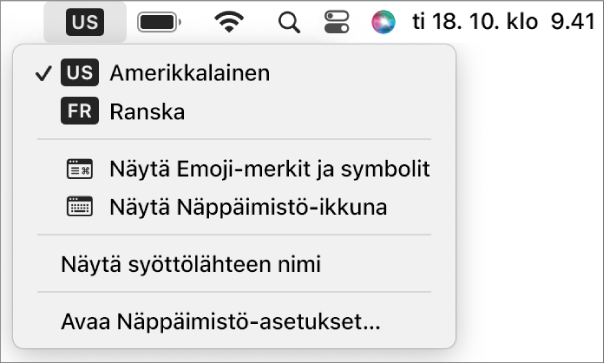
Jos vaihdat kieleen, jota kirjoitetaan eri suuntaan kuin nykyistä kieltä, lisäyskohta siirtyy dian siihen reunaan, jota uusi kieli käyttää. Jos esim. vaihdat syöttölähteen suomesta hepreaan, lisäyskohta siirtyy dian oikeaan reunaan.
Eri kielen muotoilun sisältävän esityksen luominen
Kun luot uuden esityksen, voit muotoilla taulukoiden ja kaavioiden numerot, päivämäärät, ajat ja valuutat automaattisesti tietyn kielen ja alueen käytäntöjen mukaisesti. Se on kätevää, jos haluat jakaa esityksen toisella alueella olevan henkilön kanssa.
Joillakin alueilla esimerkiksi käytetään numeroiden desimaalierottimena pilkkua pisteen sijasta tai erilaisia valuuttasymboleita, tai numerot kirjoitetaan oikealta vasemmalle eikä vasemmalta oikealle.
Tämä kieliasetus koskee ainoastaan nykyistä esitystä.
Avaa Keynote, pidä optio-näppäintä painettuna ja valitse Arkisto > Uusi (näytön yläreunassa olevasta Arkisto-valikosta).
Klikkaa teemavalitsimen vasemmassa alareunassa olevaa Kieli-ponnahdusvalikkoa ja valitse toinen kieli.
Kaksoisklikkaa teemaa, jota haluat käyttää.
Kun valitset uuden kielen, teeman otsikot ja teksti sekä jotkin muotoilusäätimistä muuttuvat uuden kielen mukaisiksi.
Kun katselet esitystä, jossa on käytössä eri kieli ja muotoilu kuin tietokoneessasi, esityksen alareunassa näkyvä viesti kertoo, mikä muotoilu on käytössä. Jos haluat nähdä esimerkkejä muotoilueroista, klikkaa viestissä olevaa kieltä.
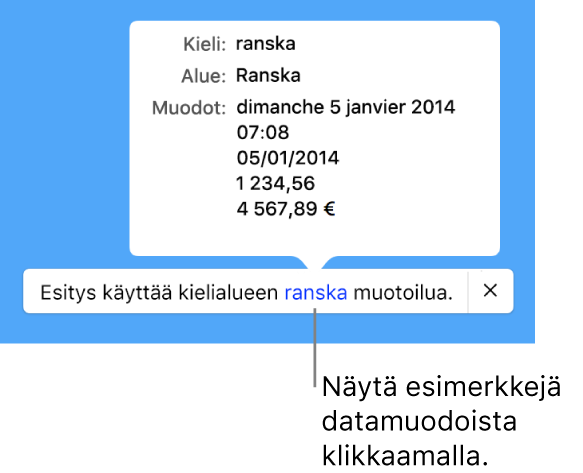
Esityksen kielen ja muotoilun muuttaminen
Kun olet luonut esityksen, voit muuttaa sen kieliasetuksen esityksen ollessa avoinna.
Huomaa: Et voi muuttaa tätä asetusta jaetussa esityksessä.
Valitse Arkisto > Lisävalinnat > Kieli ja alue (näytön yläreunan Arkisto-valikosta).
Klikkaa näkyviin tulevassa valintaikkunassa ponnahdusvalikkoja ja valitse kieli ja alue.
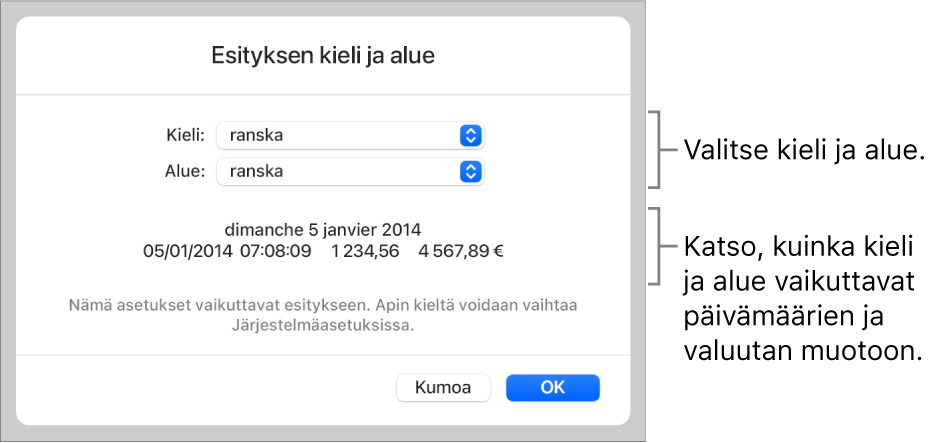
Jos valitset Kieli-ponnahdusvalikosta ensimmäisen vaihtoehdon (Järjestelmän [kieli]), esityksen asetukset nollautuvat vastaamaan tietokoneen kieltä ja aluetta. Jos muutat tietokoneesi kieliasetusta tai jos avaat esityksen tietokoneella, jossa on eri kieliasetus, esityksen kieli ja alue muuttuvat automaattisesti vastaamaan tietokoneen asetusta. Jos jaat esityksen, kaikki käyttäjät kuitenkin näkevät esityksen sinun tietokoneesi kieli- ja alueasetuksilla.
Klikkaa OK.
Kun olet muuttanut esityksen kielen ja alueen, uusi taulukko- ja kaaviodata vastaa uuden kielen tapoja. Olemassa olevassa taulukko- ja kaaviodatassa kieli muuttuu päivämäärissä (esimerkiksi kuukauden nimissä), mutta päivämäärien välimerkit ja päivän, kuukauden ja vuoden järjestys pysyy ennallaan. Numeroiden välimerkit kuitenkin muuttuvat (esimerkiksi desimaali- ja tuhaterottimet).